
Мазмұны:
- Автор John Day [email protected].
- Public 2024-01-30 10:24.
- Соңғы өзгертілген 2025-01-23 14:51.
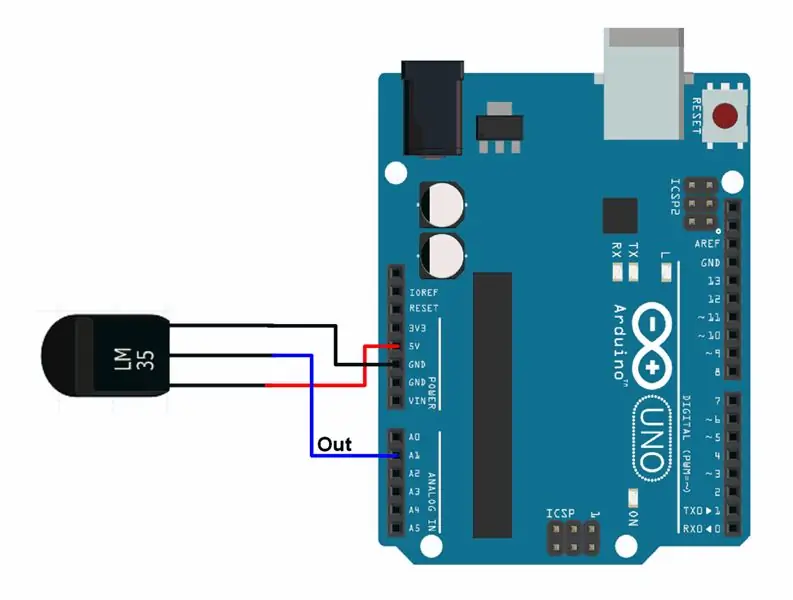
Сәлеметсіздер ме, осы нұсқаулықта біз LM35 -ті Arduino -мен қолдануды үйренеміз. Lm35 --55 ° C -тан 150 ° C -қа дейінгі температура мәндерін оқи алатын температура сенсоры. Бұл температураға пропорционалды аналогты кернеуді беретін 3 терминалды құрылғы. Температура неғұрлым жоғары болса, шығыс кернеуі соғұрлым жоғары болады. Аналогтық шығыс кернеуін ADC көмегімен сандық түрге түрлендіруге болады, осылайша микроконтроллер (біздің жағдайда Arduino) оны өңдей алады.
1 -қадам: Сізге қажет заттар
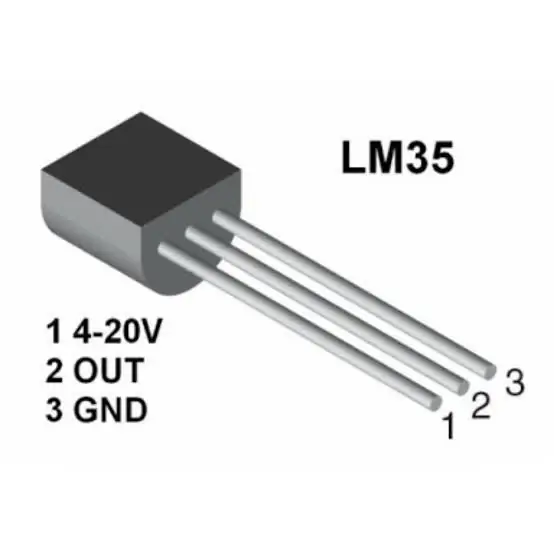


Бұл нұсқаулықтар үшін сізге келесі заттар қажет: 1x Arduino uno (немесе кез келген басқа эквивалент) 1x LM35 ТЕМПЕРАТУРА СЕНСОРЫЖумперлік сымдарБан тақтасы
2 -қадам: Қосылымдар

Байланыстар өте оңай. Көрсетілген суретке сәйкес бәрін қосуға болады, біз LM35 көмегімен қоршаған ортаның температурасын өлшейміз және оны Arduino сериялық мониторында көрсетеміз. Arduino UNO. Бұл аналогтық кернеу цифрлық түрге айналады және температураның көрсеткішін алу үшін өңделеді.
3 -қадам: код
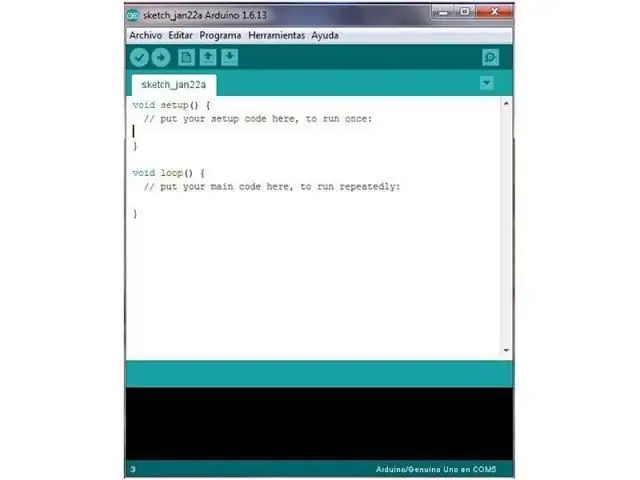
Келесі кодты көшіріп, оны arduino тақтасына жүктеңіз: const int lm35_pin = A1; / * LM35 O/P pin */void setup () {Serial.begin (9600);} void loop () {int temp_adc_val; float temp_val; temp_adc_val = analogRead (lm35_pin); / * Оқу температурасы */ temp_val = (temp_adc_val * 4.88); / * Adc мәнін эквивалентті кернеуге түрлендіру */temp_val = (temp_val/10); / * LM35 10мв/° С шығысын береді */Serial.print («Температура =»); Serial.print (temp_val); Serial.print («Цельсий дәрежесі / n»); кешіктіру (1000);} Бейне
4 -қадам: Температура сенсорын тексеру
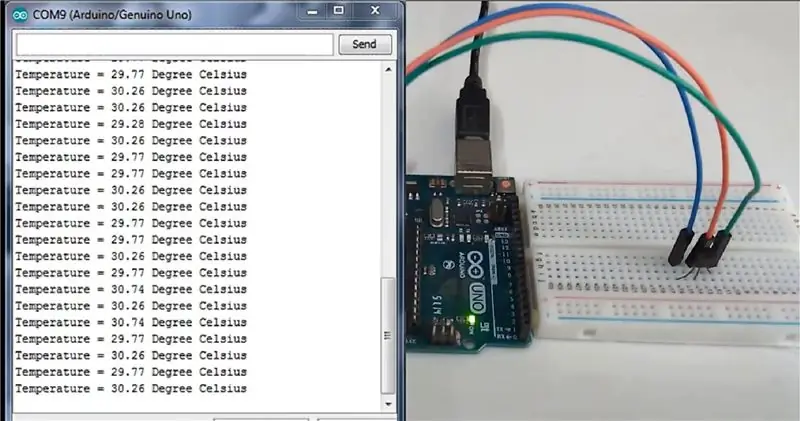
Барлығын біріктіріп, arduino тақтасына кодты жүктегеннен кейін мен компьютерде сериялық мониторды аштым және суретте көріп тұрғандай, біз сериялық монитордағы температураның шығуын шығара аламыз.
Ұсынылған:
Raspberry Pi көмегімен жарық пен температура сенсорының мәліметтерін оқу және сызу: 5 қадам

Raspberry Pi көмегімен жарық пен температура сенсорының деректерін оқу және сызу: Бұл нұсқаулықта сіз таңқурай pi мен ADS1115 аналогы бар жарық пен температура сенсорын цифрлық түрлендіргішке қалай оқуға болатынын және оны matplotlib көмегімен диаграммалауды үйренесіз. Қажетті материалдардан бастайық
MSP432 LaunchPad пен Python көмегімен температура сенсорының (TMP006) тірі деректерін сызу: 9 қадам

MSP432 LaunchPad және Python көмегімен температура сенсорының (TMP006) тірі деректерін сызу: TMP006 - бұл температура сенсоры, ол объектімен байланыс орнатпай -ақ, оның температурасын өлшейді. Бұл оқулықта біз Python көмегімен BoosterPack (TI BOOSTXL-EDUMKII) температурасының тірі деректерін құрамыз
MySQL-ке Node-RED көмегімен сымсыз діріл мен температура сенсорының деректері: 40 қадам

Node-RED көмегімен MySQL-ге сымсыз тербеліс пен температура сенсорының деректері: NCD-дің ұзақ қашықтықтағы IoT өндірістік сымсыз діріл мен температура сенсорымен таныстыру, сымсыз торлы желі құрылымын қолдану арқылы 2 миль диапазонға дейін. Дәл 16 биттік діріл мен температура сенсоры бар бұл құрылғы
Node-RED көмегімен сымсыз діріл мен температура сенсорының деректерін Excel-ге жіберу: 25 қадам

Node-RED көмегімен сымсыз діріл мен температура сенсоры деректерін Excel-ге жіберу: 2 мильге дейінгі қашықтықта сымсыз торлы желі құрылымын қолдана отырып, NCD ұзақ диапазоны IoT өнеркәсіптік сымсыз діріл мен температура сенсорымен таныстыру. Дәл 16 биттік діріл мен температура сенсоры бар бұл құрылғы
Оқу құралы: MC-18 магниттік қосқыш сенсорының дабылы арқылы есік дабылын қалай жасауға болады: 3 қадам

Оқулық: MC-18 магниттік қосқыш сенсорлы дабылы арқылы есік дабылын қалай жасауға болады: Сәлеметсіздер ме, мен MC-18 магниттік қосқыш сенсорлық дабылы туралы оқулық жасаймын, ол әдетте жабық режимде жұмыс істейді. Алдымен сізге түсіндірейін. қысқаша айтқанда, әдетте жақын дегенді білдіреді. Режимнің екі түрі бар, әдетте ашық және әдетте жабық
